Reklame
 Jeg skrev for nylig om, hvordan jeg skal håndtere Internet Explorer's forældrekontrol Nem vejledning til Internet Explorer-forældrekontrol Læs mere . Et andet almindeligt spørgsmål, jeg får fra brugerne, er, hvordan du geninstallerer Internet Explorer, og hvorfor det er nødvendigt. Jeg vil lede dig gennem geninstallation af Internet Explorer og fortælle dig om de tilfælde, hvor jeg ville geninstallere det.
Jeg skrev for nylig om, hvordan jeg skal håndtere Internet Explorer's forældrekontrol Nem vejledning til Internet Explorer-forældrekontrol Læs mere . Et andet almindeligt spørgsmål, jeg får fra brugerne, er, hvordan du geninstallerer Internet Explorer, og hvorfor det er nødvendigt. Jeg vil lede dig gennem geninstallation af Internet Explorer og fortælle dig om de tilfælde, hvor jeg ville geninstallere det.
Nogle gange efter rengøring af en virus- eller spyware-infektion kan applikationer blive beskadiget, og Internet Explorer er normalt offeret.
I et tilfælde som dette viser Internet Explorer ikke websider, eller det kan tage dig til et sted, du ikke ønsker at gå.
Nogle gange vises en fejl som denne:

Hvis dette er dine problemer, og du ikke kan formatere maskinen, kan det være tid til at geninstallere Internet Explorer (indsæt din egen switch til Firefox-vittighed her). Jeg anbefaler at afinstallere browseren fuldstændigt, genstarte og derefter geninstallere den. På denne måde er vi sikre på, at vi rykkede ud alle dens tarme, og at der ikke er noget, der bliver tilbageholdende. Du kan også bruge disse trin til blot at fjerne Internet Explorer.
Sådan installeres Internet Explorer effektivt
Når du fjerner Internet Explorer 8, gendannes din tidligere version af Internet Explorer. Hvis du f.eks. Opgraderede Internet Explorer 6 til IE8, vil du slutte med Internet Explorer 6, når du har fjernet Internet Explorer 8. Men jeg vil lede dig gennem geninstallation af den nyeste og bedste version af IE8, før vi er færdige. Hvis du bruger Windows 7, fjerner IE8 dig uden en browser, så vær klar med installationsfilerne på en USB-stick. Du kan hente filerne her.
For at udføre disse handlinger skal du være logget ind som administrator. I dette eksempel bruger vi Internet Explorer 8 på en Windows XP SP 3-maskine. Lad os først åbne Tilføj eller fjern programmer ved at gå til Start-menu så rammer Kontrolpanel og derefter vælge Tilføj eller fjern programmer.

Enkelt gang Tilføj eller fjern programmer åbnes, rulle ned ad listen, indtil du ser Windows Internet Explorer 8, som du ser i eksemplet herunder:
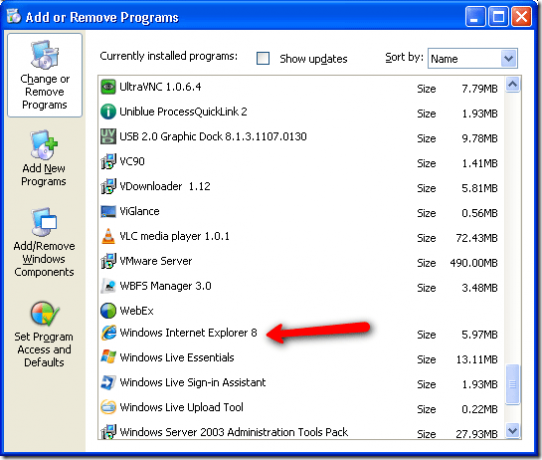
Klik på ordene Windows Internet Explorer 8, og du vil se en 'Fjern' -knap vises, som du kan se nedenfor:

Når du har klikket på knappen Fjern, bringes du til en skærm som den nedenfor. Herfra skal du blot klikke på Næste. Dette starter fjernelsesprocessen.
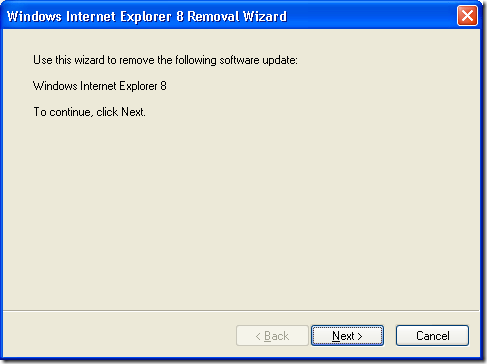
Fjernelsesprocessen viser programmer, der blev installeret efter at Internet Explorer 8 blev installeret. Nogle gange er applikationer afhængige af Internet Explorer for funktionalitet. Dette advarer os om, at vi kan have problemer med disse applikationer, når afinstallationen er afsluttet. Bare rolig, vi geninstallerer det, når vi er færdige! Gå videre og klik på Ja for at fortsætte.

Du vil se filkopiering foregå efterfulgt af 4 fjernelsestrin. Computeren kører gennem hver af dem, indtil IE8 er blevet afinstalleret og erstattet med en ældre version.
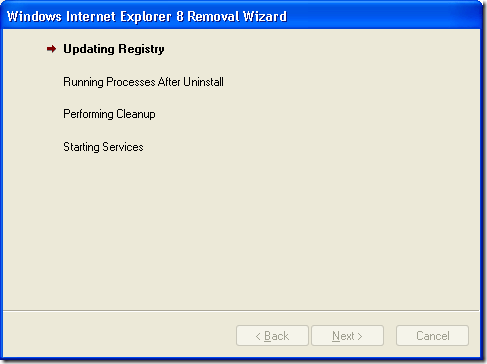
Når det er gjort, ser du en Finish-knap. Klik på Udfør for at genstarte din computer. Hvis du klikker på knappen 'Ikke genstart nu', forsinkes det uundgåelige, men ting kan være skruet!
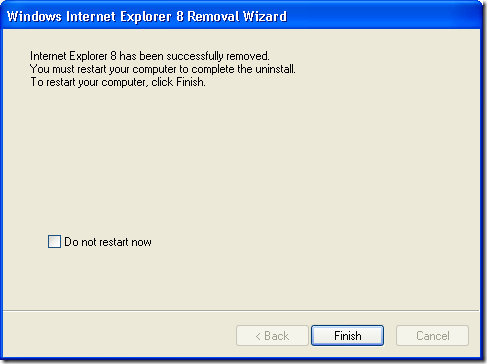
Når du har genstartet din maskine, vil du have din tidligere version af IE installeret. Du kan bekræfte versionen ved at gå til hjælp - ca. Dette er hvad jeg ser:
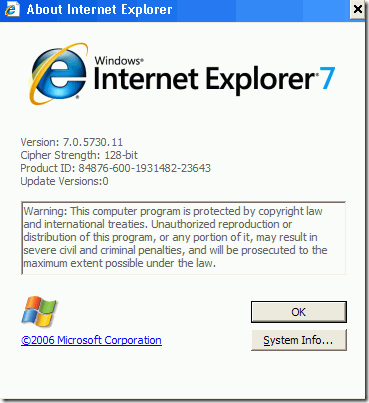
Nu herfra kan jeg gå til dette link for at opgradere min Internet Explorer tilbage til 8. Find knappen "Download nu" i den orange boks, som du ser nedenfor, og tryk på den.

Klik på den knap vil starte din download og installation af en dejlig ren kopi af IE8. Denne gang skal du se, hvor du skal hen, og installere en slags beskyttelse mod de grimme infektioner. Du kan tjekke indlægget af vores helt egen Aibek på 15 gratis Must-Have-applikationer til din pc Roundup: 15 Must-Have gratis softwareprogrammer til din pc Læs mere . For flere anti-virus applikationer, tjek ud De 10 bedste gratis antivirusprogrammer Den 10 bedste gratis antivirus-softwareUanset hvilken computer du bruger, har du brug for antivirusbeskyttelse. Her er de bedste gratis antivirusværktøjer, du kan bruge. Læs mere .
Held og lykke!
Karl L. Gechlik her fra AskTheAdmin.com gør en ugentlig gæsteblogging stedet for vores nye fundne venner på MakeUseOf.com. Jeg driver mit eget konsulentfirma, administrerer AskTheAdmin.com og arbejder et helt 9 til 5 job på Wall Street som systemadministrator.

